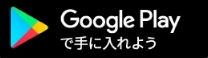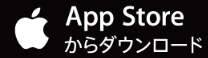ひとりでもチームでも、ビジネスに役立つカードタイプのタスク管理アプリ『Trello(トレロ)』
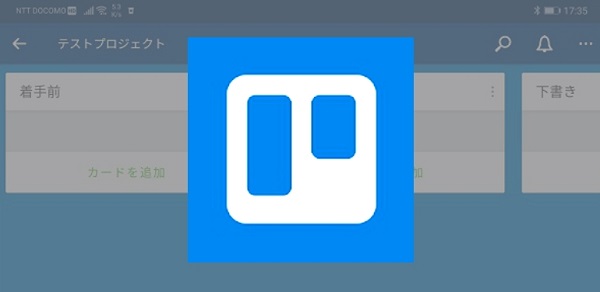
「複数のプロジェクトを管理したい」、「ゴールまでのタスク管理をわかりやすくしたい」という方には、カードタイプのタスク管理アプリ『Trello(トレロ)』がオススメ。今、どの工程で、何の作業をしているのか、今後どのように作業を進めていけばいいのか、ひと目で把握することができるアプリです。
タスクを工程ごとに動かしていくことで、うっかり忘れを防止。仕事を効率よく、正確にこなしていきたい方にピッタリのアプリとなっています。
Trelloの基本的な活用方法
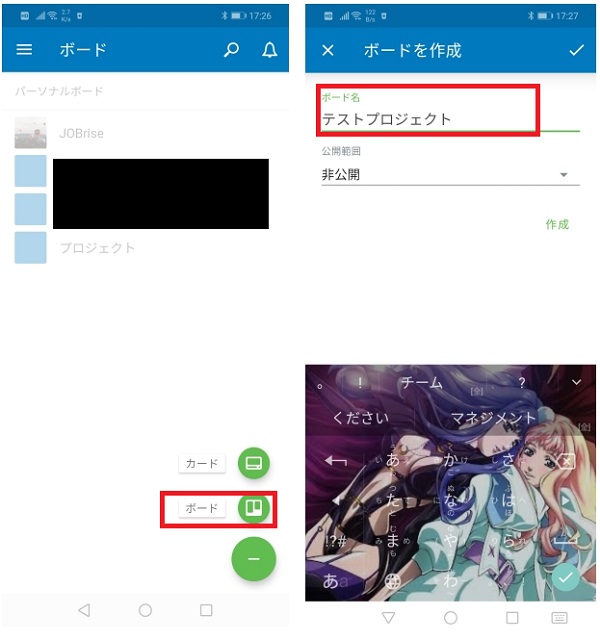
実際に、Trelloを活用している例を紹介しましょう。今回は、複数の原稿を納品するまでを想定しています。
Trelloの利用はアカウント登録をしないといけませんが、メールアドレスとパスワードを設定するだけなので今回は割愛します。
おおまかな流れは、ボード作成、リスト作成、カード作成の3つです。
まず、アプリのトップ画面にある「+」ボタンから、「ボード」をタップします。ボードには任意の名前を入力しましょう。
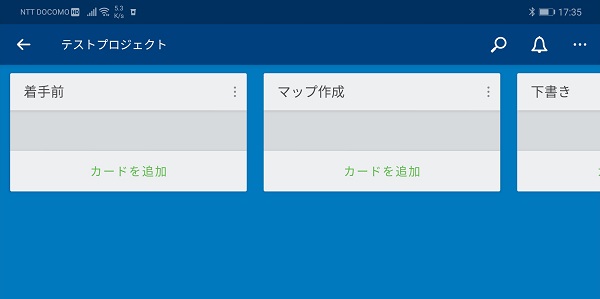
ボードを作成したら「リストを追加」をタップします。リストは、作業工程を把握する為に必要。今回は、下記のリストを作成してみました。
・マップ作成
・下書き
・取材
・本文
・推敲
・完了
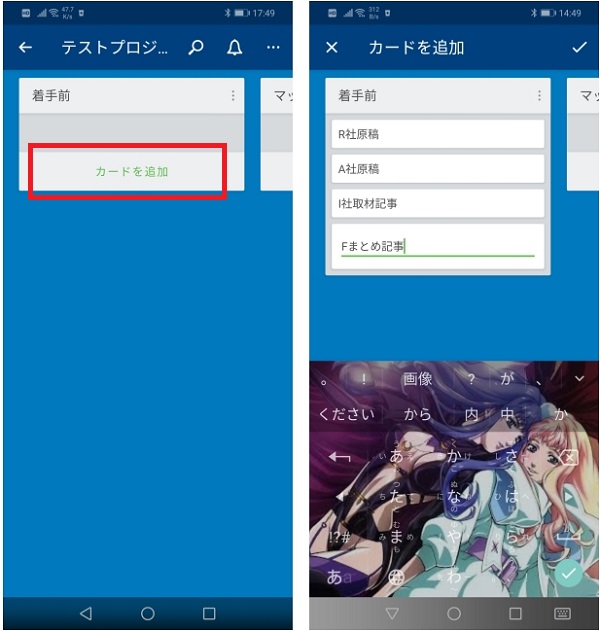
ひと通りリストを作成したら、リスト内にある「カードを追加」をタップします。
今回のカードには、タスク内容を入力。着手前のリストから完了まで、カードを動かしていきます。
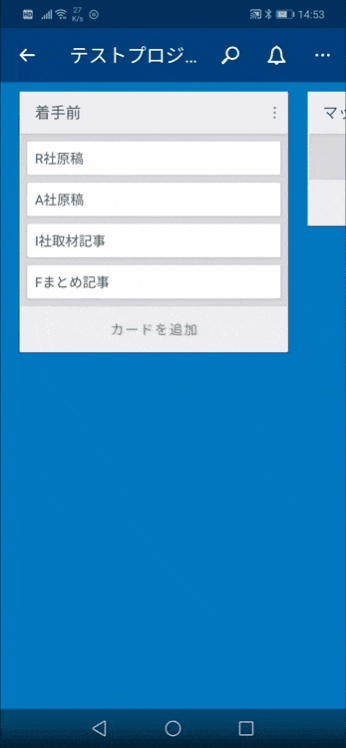
アプリの場合、カードをロングタップして、別のリストへドラッグします。
iOS版は3D Touchに対応しているので、カードをロングタップして動かす場合は弱めにタップする必要があります。
カードがある場所を確認して、今行っている作業の進捗状況を把握することが可能です。
とくに複数のタスクを一括で行う際には便利。「終わっていると思ったタスクが実は終わっていなかった」、「どこから手をつければいいかわからなくなってきた」ということも防いでくれます。
カードにいろいろな情報を入力してもっと便利に
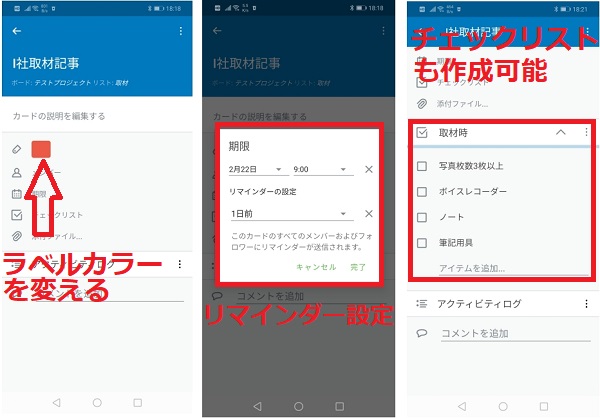
カードにいろいろな情報を入力できることが、Trelloの優れたポイントです。
カードには、重要度に応じてラベルカラーを変えたり、期限付きのカードにリマインダーを設定。カード内にチェックリストを作成することもできます。
その他、写真の添付も可能。添付した写真は、PCブラウザ版にて閲覧とダウンロードができます。
複数人でボードを共有、チームでの作業も効率よくできる
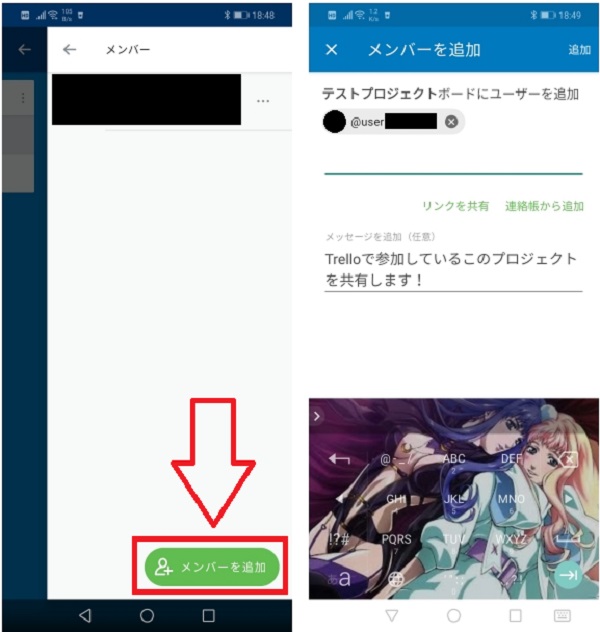
ボード右上の「・・・」から、「メンバー」をタップすると、他のTrelloユーザーを招待することができます。
他のユーザーを招待すると共同での作業が可能に。各メンバーがどの工程でどの作業をしているのか、把握することができます。
メンバーの招待方法は、「@user~」からはじまるユーザーIDか、メールアドレスを入力するとOKです。
ユーザーIDの場合、目的のTrelloユーザー以外も表示されるので、招待間違いには注意しましょう。
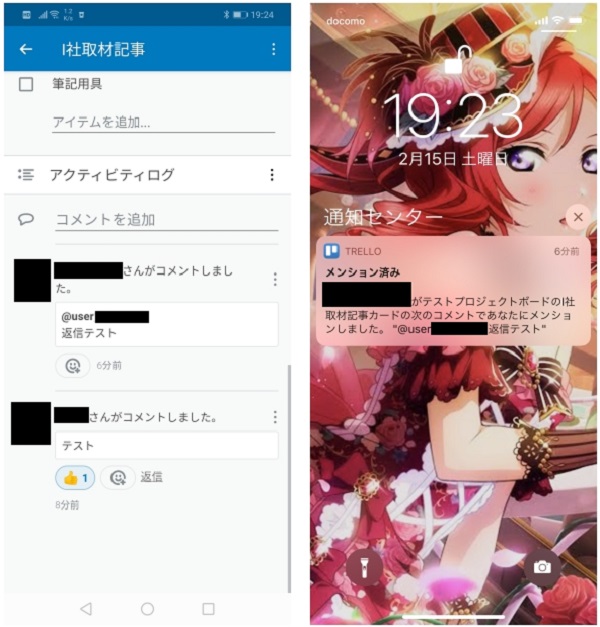
左:カードでメッセージのやりとり
右:通知が届くので見逃す心配もナシ
カード内のアクティビティログにコメントを追加し、メンバーで共有することが可能です。
追加事項やお願いごとをする場合に便利。特定メンバー宛のメッセージにはプッシュ通知も届くので見逃す心配もありません。
『Trello』アプリダウンロード